Um beim ersten Start aus Cubase überhaupt einen Ton heraus zu bekommen, muss neben dem entsprechenden Gerät auch eine Verbindung mit den gewünschten Ein- und Ausgängen hergestellt werden. Steinberg hat dafür die etwas undeutlich benannten „VST-Verbin
Um beim ersten Start aus Cubase überhaupt einen Ton heraus zu bekommen, muss neben dem entsprechenden Gerät auch eine Verbindung mit den gewünschten Ein- und Ausgängen hergestellt werden. Steinberg hat dafür die etwas undeutlich benannten „VST-Verbindungen“ in Cubase integriert. Wie die funktionieren und was es zu beachten gilt, zeigt dieser Quick-Tipp. Die für diesen Quick-Tipp relevanten "VST-Verbindungen" finden sich unter Geräte/VST-Verbindungen oder werden mit der Funktionstaste F4 sofort aufgerufen. Zu sehen sind verschiedene Registerkarten, wobei hier anzumerken ist, dass bei kleineren Cubase-Versionen nicht alle Registerkarten zur Verfügung stehen. In der Vollversion bietet Cubase (hier: Cubase 7) die Tabs:
Im Tab "Eingänge" können die Audioeingänge festgelegt werden. Für eine Minimalkonfiguration muss allerdings kein Audio-Eingang vorhanden sein. Beim Anlegen eines Eingangskanals können verschiedene Kanalkonfigurationen gleich bei der Erstellung übernommen werden. So sind neben Mono- und Stereo-Eingängen auch Surround-Konfigurationen möglich (u. a. 5.0, 5.1). Hierbei gilt grundsätzlich: Soll beispielsweise auf eine Stereospur aufgenommen werden, muss auch ein Stereoeingang vorhanden sein. Für normale Aufnahmeumgebungen bietet es sich an zumindest einen Stereoeingang anzulegen, selbst wenn bei den Aufnahmen normalerweise nur Mono-Spuren aufgenommen werden. Bei Mono-Spuren kann von einem Stereo-Eingang der jeweilige Kanal ausgewählt werden. Beachten sollte man, dass ein Stereoeingang nicht zwingend mit zwei aufeinanderfolgenden Eingängen am Audiointerface belegt sein muss, obwohl ich es der Übersichtlichkeit halber sehr empfehle. *Nachtrag*
Der Eingang, der standardmäßig beim Erstellen einer Spur dieser zugeordnet wird, wird in den VST-Verbindungen mit einem Lautsprechersymbol vor seinem Namen markiert. Über einen Rechtsklick auf seinen Namen lässt sich jeder Eingangskanal so definieren.
Nicht ganz so trivial sind die Einstellungen bei den Audio-Ausgängen, die unter „Ausgänge“ konfiguriert werden. Auch wenn kein Ausgang vorhanden sein muss, um mit Cubase zu arbeiten, bietet es sich im Allgemeinen an diesen anzulegen (bei den kleineren Versionen lässt sich sonst nur über Umwege ein Signal aus Cubase herausführen). Ist ein Stereo-Ausgang definiert, werden alle erstellten Spuren auf diesen geroutet. Bei den Ausgangskanälen kann ich pro Kanal einstellen, ob der Click des Cubase-internen Metronoms abgespielt werden soll. Durch Klicken auf den Schriftzug (im folgenden Screenshot rot markiert) lässt sich der Click deaktivieren und aktivieren. Der aktivierte Click auf dem Ausgangskanal wird nur dann ausgespielt, wenn er in Cubase selbst auch aktiviert ist. Wie im Screenshot zu sehen, ist ein Ausgang zwar existent, aber nicht verbunden, doch dazu später mehr. *Nachtrag*
Der Ausgang, der standardmäßig beim Erstellen einer Spur dieser zugeordnet wird, wird in den VST-Verbindungen mit einem Lautsprechersymbol vor seinem Namen markiert. Über einen Rechtsklick auf seinen Namen lässt sich jeder Ausgangskanal so definieren. Dabei gilt es zu beachten, dass bei Verwendung des Control Rooms der so markierte Ausgang als Main-Mix-Quelle dient, er also als Standard-Abhörquelle dient.
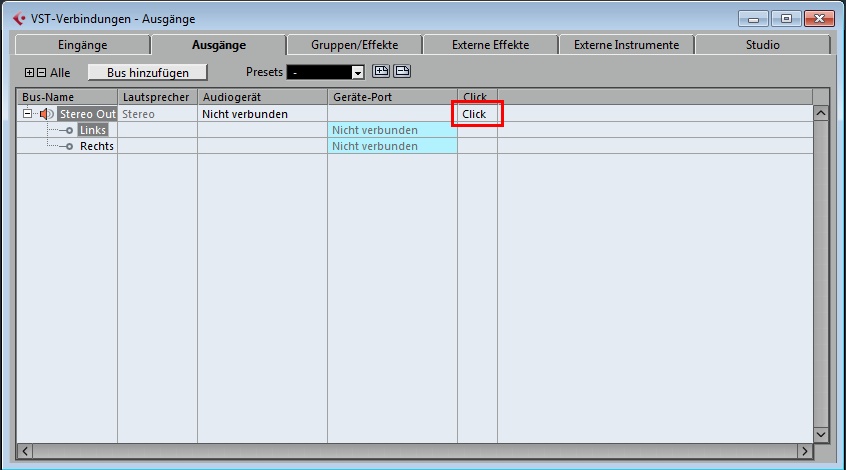
Die folgende Registerkarte „Gruppen/Effekte“ bietet eine Übersicht über die im aktiven Projekt vorhandenen Gruppen- und Effektkanäle. Es lassen sich auch neue anlegen und, was mitunter hilfreich sein kann, das Routing der Kanäle kontrollieren und einstellen. Diese Tab habe ich persönlich noch nicht gebraucht, da sich die Einstellungen ebenso gut im Projektfenster vornehmen lassen. Für Besitzer analoger Hardware dürften die folgenden beiden Tabs interessant sein. Sie bieten die Möglichkeit, externe Audioeffekte (z. B. einen Buskompressor) oder Klangerzeuger (z. B. einen Hardwaresynthesizer) einfach einzubinden. Effekte können in entsprechenden Audio-Inserts als Insert-Effekte eingebunden werden, Instrumente im VST-Instrumenten-Rack oder auch in Instrumentenspuren. Für Effekte lassen sich die Audio-Aus- und Eingänge festlegen und für Instrumente der MIDI-Ausgang und die Audio-Eingänge. Ebenso lassen sich Verzögerung, Ein- und Ausgangspegel anpassen. Die Verzögerung dient dazu bei der Wandlung auftretende Latenzen auszugleichen. Wichtig ist bei der Verwendung externer Effekte, dass auf dem Ausgang auch das Click-Signal ausgespielt wird, wenn dies nicht deaktiviert wurde. Dabei ist das Vorgehen zur Aktivierung bzw. Deaktivierung analog zu dem bei den Ausgangskanälen. In den folgenden Screenshots sind die beiden Tabs zu sehen.
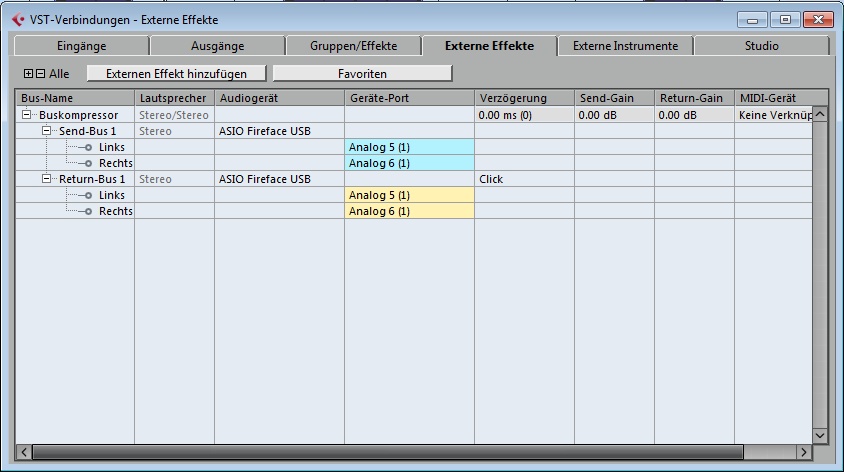
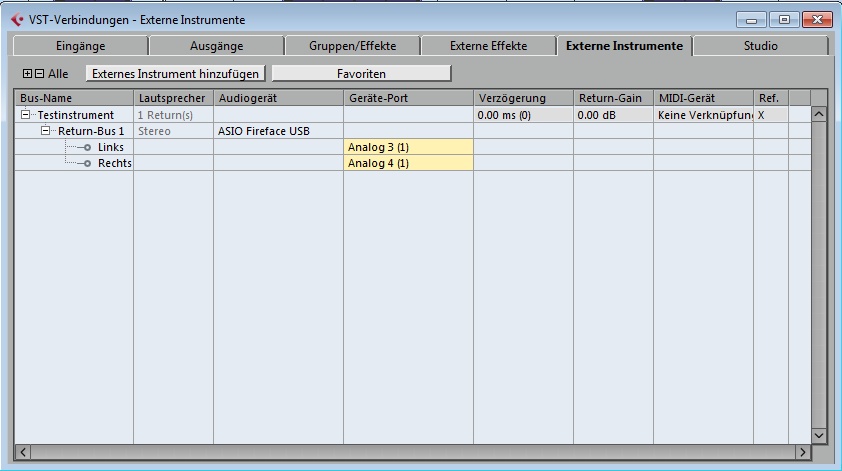
Im letzten Tab „Studio“ verbergen sich grundlegende Einstellungen zum Control Room, auf den ich in einem weiteren Quicktipp eingehen werde. Um nicht zu viel vorweg zu nehmen: Der Control Room bietet die Möglichkeit, bis zu vier Monitorpaare und einen Kopfhörer anzusteuern und bis zu vier Kopfhörermixe für Musiker zu erstellen. Über einen Audio-Eingang kann ein Talkback-Signal eingespielt werden.
Über das Talkback-Mikrofon kommuniziert der Techniker mit dem Musiker im Aufnahmeraum. Ebenso bietet der Control Room die Möglichkeit, bis zu sechs externe Audiosignale einzuspielen, zum Beispiel um sie mit dem gerade geöffneten Projekt zu vergleichen. Insgesamt ist der Control Room also ein Monitor-Controller inklusive verschiedener Eingänge und einer Monitoring-Matrix für Kopfhörermischungen. Um diesem mächtigen Werkzeug nun alle entsprechenden Signale zukommen zu lassen, ist das Studio-Tab hier vorhanden. Im ersten Schritt muss der Control Room aktiviert werden - dafür reicht ein Klick auf den Einschaltbutton in der oberen Leiste. Im folgenden Screenshot ist ein eingebauter Monitoring-Weg zu sehen, den ich mittlerweile standardmäßig nutze, weswegen bei mir auch der Stereo-Ausgang nicht verbunden ist. Beim Erstellen von Audio-Ausgängen lässt sich ihre Kanalanzahl festlegen, sodass auch hier von Mono bis hin zu verschiedenen Surround-Anordnungen alles möglich ist. Gleiches gilt für externe Eingänge, um zum Beispiel einen CD-Player einzubinden. Hinsichtlich der Kanal-Konfiguration sind der Talkback-Eingang und die Cue-Ausgänge (für Kopfhörermischungen) eingeschränkt: Der Talkback-Eingang ist grundsätzlich mono und Cue-Ausgänge können nur in mono oder stereo angelegt werden.
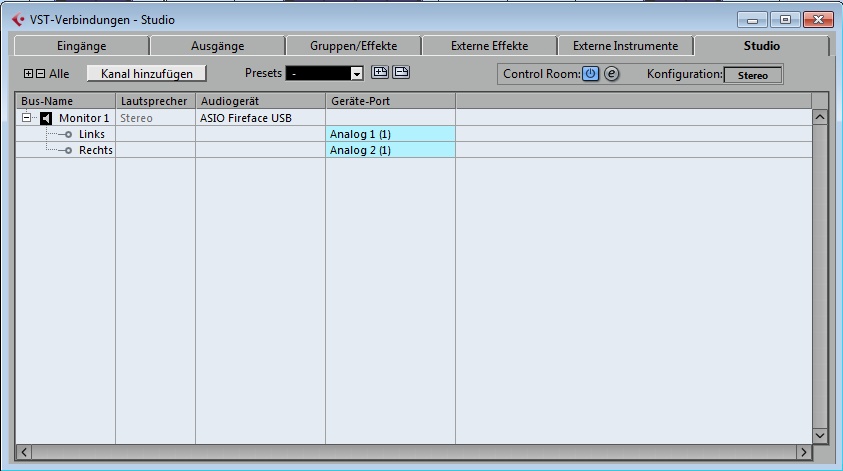
Abschließend noch einen Tipp beim Verbinden von Ein- oder Ausgängen: Auch in diesem Fenster gibt es durch die Kombination vom Mausklick mit der Umschalttaste die Möglichkeit, z. B. mehreren Eingängen aufsteigende Hardware-Eingänge zuzuweisen.
- Eingänge
- Ausgänge
- Gruppen/Effekte
- Externe Effekte
- Externe Instrumente
- Studio
Im Tab "Eingänge" können die Audioeingänge festgelegt werden. Für eine Minimalkonfiguration muss allerdings kein Audio-Eingang vorhanden sein. Beim Anlegen eines Eingangskanals können verschiedene Kanalkonfigurationen gleich bei der Erstellung übernommen werden. So sind neben Mono- und Stereo-Eingängen auch Surround-Konfigurationen möglich (u. a. 5.0, 5.1). Hierbei gilt grundsätzlich: Soll beispielsweise auf eine Stereospur aufgenommen werden, muss auch ein Stereoeingang vorhanden sein. Für normale Aufnahmeumgebungen bietet es sich an zumindest einen Stereoeingang anzulegen, selbst wenn bei den Aufnahmen normalerweise nur Mono-Spuren aufgenommen werden. Bei Mono-Spuren kann von einem Stereo-Eingang der jeweilige Kanal ausgewählt werden. Beachten sollte man, dass ein Stereoeingang nicht zwingend mit zwei aufeinanderfolgenden Eingängen am Audiointerface belegt sein muss, obwohl ich es der Übersichtlichkeit halber sehr empfehle. *Nachtrag*
Der Eingang, der standardmäßig beim Erstellen einer Spur dieser zugeordnet wird, wird in den VST-Verbindungen mit einem Lautsprechersymbol vor seinem Namen markiert. Über einen Rechtsklick auf seinen Namen lässt sich jeder Eingangskanal so definieren.
Nicht ganz so trivial sind die Einstellungen bei den Audio-Ausgängen, die unter „Ausgänge“ konfiguriert werden. Auch wenn kein Ausgang vorhanden sein muss, um mit Cubase zu arbeiten, bietet es sich im Allgemeinen an diesen anzulegen (bei den kleineren Versionen lässt sich sonst nur über Umwege ein Signal aus Cubase herausführen). Ist ein Stereo-Ausgang definiert, werden alle erstellten Spuren auf diesen geroutet. Bei den Ausgangskanälen kann ich pro Kanal einstellen, ob der Click des Cubase-internen Metronoms abgespielt werden soll. Durch Klicken auf den Schriftzug (im folgenden Screenshot rot markiert) lässt sich der Click deaktivieren und aktivieren. Der aktivierte Click auf dem Ausgangskanal wird nur dann ausgespielt, wenn er in Cubase selbst auch aktiviert ist. Wie im Screenshot zu sehen, ist ein Ausgang zwar existent, aber nicht verbunden, doch dazu später mehr. *Nachtrag*
Der Ausgang, der standardmäßig beim Erstellen einer Spur dieser zugeordnet wird, wird in den VST-Verbindungen mit einem Lautsprechersymbol vor seinem Namen markiert. Über einen Rechtsklick auf seinen Namen lässt sich jeder Ausgangskanal so definieren. Dabei gilt es zu beachten, dass bei Verwendung des Control Rooms der so markierte Ausgang als Main-Mix-Quelle dient, er also als Standard-Abhörquelle dient.
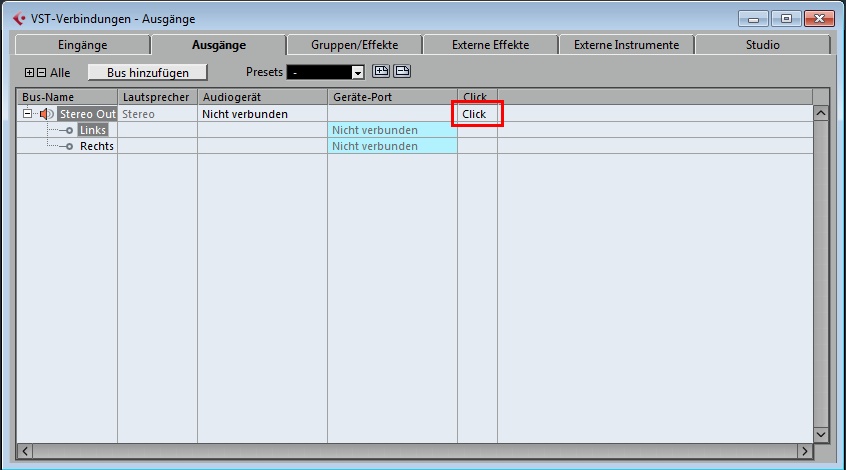
Die folgende Registerkarte „Gruppen/Effekte“ bietet eine Übersicht über die im aktiven Projekt vorhandenen Gruppen- und Effektkanäle. Es lassen sich auch neue anlegen und, was mitunter hilfreich sein kann, das Routing der Kanäle kontrollieren und einstellen. Diese Tab habe ich persönlich noch nicht gebraucht, da sich die Einstellungen ebenso gut im Projektfenster vornehmen lassen. Für Besitzer analoger Hardware dürften die folgenden beiden Tabs interessant sein. Sie bieten die Möglichkeit, externe Audioeffekte (z. B. einen Buskompressor) oder Klangerzeuger (z. B. einen Hardwaresynthesizer) einfach einzubinden. Effekte können in entsprechenden Audio-Inserts als Insert-Effekte eingebunden werden, Instrumente im VST-Instrumenten-Rack oder auch in Instrumentenspuren. Für Effekte lassen sich die Audio-Aus- und Eingänge festlegen und für Instrumente der MIDI-Ausgang und die Audio-Eingänge. Ebenso lassen sich Verzögerung, Ein- und Ausgangspegel anpassen. Die Verzögerung dient dazu bei der Wandlung auftretende Latenzen auszugleichen. Wichtig ist bei der Verwendung externer Effekte, dass auf dem Ausgang auch das Click-Signal ausgespielt wird, wenn dies nicht deaktiviert wurde. Dabei ist das Vorgehen zur Aktivierung bzw. Deaktivierung analog zu dem bei den Ausgangskanälen. In den folgenden Screenshots sind die beiden Tabs zu sehen.
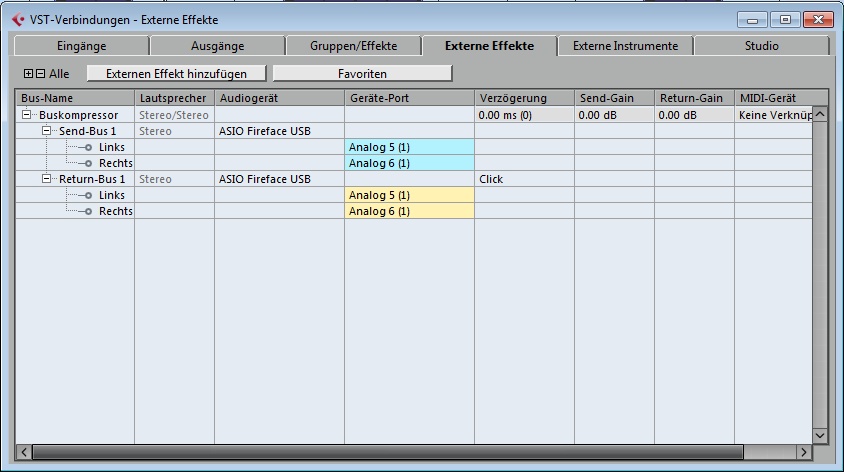
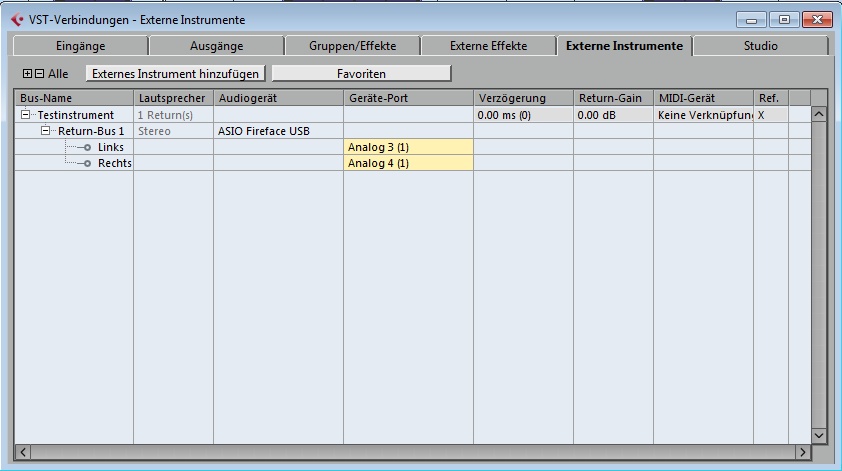
Im letzten Tab „Studio“ verbergen sich grundlegende Einstellungen zum Control Room, auf den ich in einem weiteren Quicktipp eingehen werde. Um nicht zu viel vorweg zu nehmen: Der Control Room bietet die Möglichkeit, bis zu vier Monitorpaare und einen Kopfhörer anzusteuern und bis zu vier Kopfhörermixe für Musiker zu erstellen. Über einen Audio-Eingang kann ein Talkback-Signal eingespielt werden.
Über das Talkback-Mikrofon kommuniziert der Techniker mit dem Musiker im Aufnahmeraum. Ebenso bietet der Control Room die Möglichkeit, bis zu sechs externe Audiosignale einzuspielen, zum Beispiel um sie mit dem gerade geöffneten Projekt zu vergleichen. Insgesamt ist der Control Room also ein Monitor-Controller inklusive verschiedener Eingänge und einer Monitoring-Matrix für Kopfhörermischungen. Um diesem mächtigen Werkzeug nun alle entsprechenden Signale zukommen zu lassen, ist das Studio-Tab hier vorhanden. Im ersten Schritt muss der Control Room aktiviert werden - dafür reicht ein Klick auf den Einschaltbutton in der oberen Leiste. Im folgenden Screenshot ist ein eingebauter Monitoring-Weg zu sehen, den ich mittlerweile standardmäßig nutze, weswegen bei mir auch der Stereo-Ausgang nicht verbunden ist. Beim Erstellen von Audio-Ausgängen lässt sich ihre Kanalanzahl festlegen, sodass auch hier von Mono bis hin zu verschiedenen Surround-Anordnungen alles möglich ist. Gleiches gilt für externe Eingänge, um zum Beispiel einen CD-Player einzubinden. Hinsichtlich der Kanal-Konfiguration sind der Talkback-Eingang und die Cue-Ausgänge (für Kopfhörermischungen) eingeschränkt: Der Talkback-Eingang ist grundsätzlich mono und Cue-Ausgänge können nur in mono oder stereo angelegt werden.
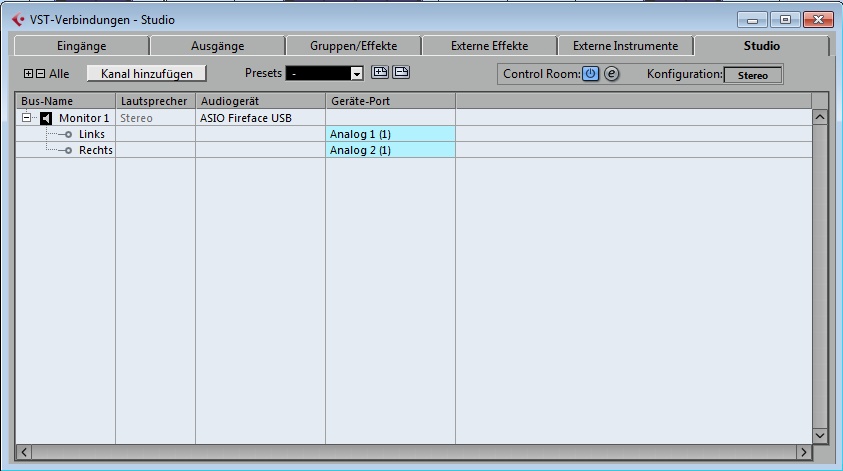
Abschließend noch einen Tipp beim Verbinden von Ein- oder Ausgängen: Auch in diesem Fenster gibt es durch die Kombination vom Mausklick mit der Umschalttaste die Möglichkeit, z. B. mehreren Eingängen aufsteigende Hardware-Eingänge zuzuweisen.
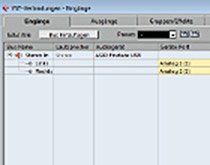
 Schönen Sonntag wünsch ich Euch! mfg Karl
Schönen Sonntag wünsch ich Euch! mfg Karl